Öğrenciler İçin Başlarken
Bir sınıf ve ödev oluşturulduğunda eğitmen veya öğrenciler yazılı ödev gönderimine başlamaya ve Turnitin'i kullanmaya hazırdır. Eğitmen yazılı ödev gönderimleri yapmayı planlıyorsa lütfen Yazılı Ödevleri Gönderme bölümüne geçin.
Öğrencilerin yazılı ödevleri kendileri göndermeleri önemle tavsiye edilir. Bu zamandan tasarruf sağlayacak ve PeerMark, GradeMark ve Gradebook ürünlerinin kullanılmasını sağlayacaktır. PeerMark, GradeMark ve Gradebook ürünleri.
Öğrencileri Kaydetme
Öğrenciler yazılı ödevleri göndermek, derecelere erişmek veya meslektaş incelemesi ödevlerine erişmek için bir sınıfa kaydolmalıdır. Öğrenciler sınıf Numaraları ve sınıf kayıt şifreleri ile bir kullanıcı profili oluşturarak kendi kendilerine kaydolabilirler. Öğrencileri bir sınıfa tek tek veya
e-postaları ve öğrenci adlarını içeren bir listeyi karşıya yükleyerek kaydedebilirsiniz.
Öğrencileri sınıfa doğrudan eklemeyi seçerseniz sınıfa eklenen her öğrenciye otomatik olarak e-posta ile parolalarını nasıl oluşturacaklarını anlatan talimatlar gönderilecektir. Bir öğrenci eklenirken girilen e-posta adresi geçerli değilse öğrenci e-posta almayacaktır. Bu nedenle, geçerli e-posta adresi olmayan öğrenciler sınıf Numarası ve kayıt şifresini kullanarak kendi kendilerine kaydolmalıdır.
Öğrencilerin Kendi Kendine Kaydolmasına İzin Verme
Bir Turnitin sınıfına kendi kendine kaydolan öğrencilerin bir sayısal sınıf Numarasına ve büyük/küçük harf duyarlı bir sınıf kayıt şifresine sahip olması gerekir. Bu, öğrenciye Turnitin'deki sınıfa erişim yetkisi verir. Lütfen sınıf Numarasını ve şifreyi herkesin erişebileceği bir web sitesine göndermeyin; bunun nedeni yalnızca öğrencilerinizin sınıfınıza kaydolmasını sağlamaktır.
1. Sınıf Numarasını ve kayıt şifresini onaylamak için Turnitin eğitmeni ana sayfasında istatistikler sütununun altındaki sınıf adının yanında bulunan istatistikler simgesine tıklayın. 
2. Sınıf Numarası ve kayıt şifresi sınıf istatistiklerinin bir parçası olarak görüntülenir. 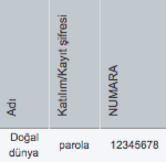
Gerekiyorsa, öğrenci kayıt sorunlarına yol açabilecek yanlışlıkla büyük harfe çevirme işlevini veya boşlukları kaldırmak için kayıt şifresini değiştirebilirsiniz. Kayıt şifresinin öğrenci kaydı tamamlandıktan sonra değiştirilmesi aynı zamanda şifresini unutan öğrencilerin birden fazla defa kaydolmasını ve kafa karışıklığını önler.
Kayıt şifresini değiştirmek için Turnitin eğitmeni ana sayfasındaki sınıf için simgeyi düzenleye tıklayın. Kayıt şifresini güncelleyin ve değişikliği kaydetmek için gönder seçeneğine tıklayın. 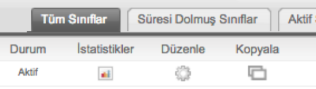
Adım adım öğrenci yönlendirme talimatları veya öğrenci kendi kendine kayıt bilgileri için lütfen Turnitin Öğrenci Kullanıcı Kılavuzu, Öğrenci Hızlı Başlangıç Kılavuzu veya Öğrenci eğitim videosunu görüntüleyin .
Öğrencileri Manuel Olarak Kaydetm
Eğitmen öğrencileri sınıfa tek tek ekleyebilir. Kullanıcı için ad, soyadı ve e-posta adresi girmeniz gerekir. Sınıfa eklenen öğrenciye bir hoş geldiniz e-postası gönderilecektir.
Girilen e-posta adresi Turnitin'deki bir kullanıcı profilinde zaten varsa kullanıcı hoş geldiniz
e-postası yalnızca kullanıcının bir sınıfa öğrenci olarak eklendiğini belirtir.
Eğitmen tarafından girilen E-posta adresi bir Turnitin profili oluşturmak için daha önce hiç kullanılmamışsa yeni bir kullanıcı hoş geldiniz e-postası gönderilir. Öğrenciye kullanıcı profilini tamamlamak amacıyla Turnitin'e girmesi için bir geçici şifre verilir.
1. Sınıf ana sayfasından sınıf için öğrenci listesini açmak için öğrenciler sekmesine tıklayın 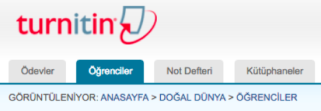
2 . Öğrenci ekle düğmesine tıklayın 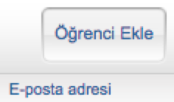
3 . Gerekli bilgileri girin - öğrencinin adı, soyadı ve E-posta adresi, ardından öğrenciyi kaydetmek için gönder seçeneğine tıklayın. Kullanıcıya bir hoş geldiniz E-postası gönderilecektir. 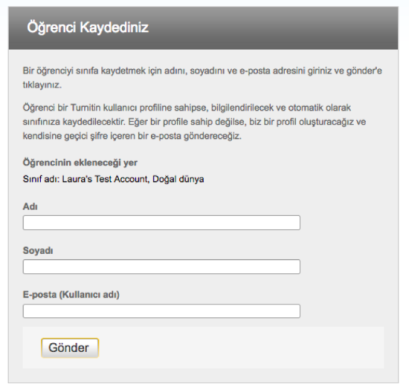
Öğrencilerin Bir Listeden Kaydedilmesi
Bir kursa eklemek için bir öğrenci listesini karşıya yükleyebilirsiniz. Öğrenci listesi en fazla yüz (100) giriş içermelidir. Daha geniş sınıflar her biri ayrı ayrı karşıya yüklenebilecek birden fazla listeye ayrılabilir.
Liste bir Microsoft Word, Microsoft Excel veya düz metin (.txt) dosyası olmalıdır. Her öğrenci için adı, soyadı ve E-posta adresi bilgileri girilmelidir. Biçimlendirme aşağıdaki gibi olmalıdır:
- Microsoft Word veya Düz Metin: John,Doe,johndoe@schoolname.edu
- Microsoft Excel: John | Doe | johndoe@schoolname.ed
Öğrenci listesi hazır olduğu anda, liste sınıfın öğrenci sayfasından karşıya yüklenebilir.
1 . Sınıf ana sayfasından öğrenciler sekmesine tıklayın 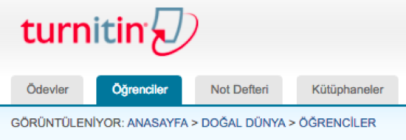
2 . Öğrenci listesini karşıya yükle düğmesine tıklayın 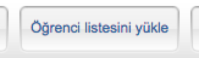
3 . Dosya Seç düğmesine tıklayın ve bilgisayarınızda öğrenci listesini içeren dosyayı bulun, ardından Listeyi Karşıya Yükle düğmesine tıklayın. 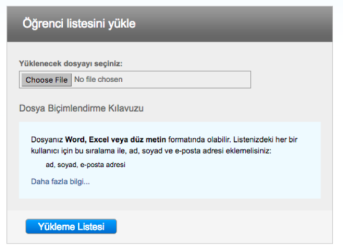
5 . Öğrenci listesi görüntülenecektir. Görüntülenen listede hata olup olmadığını kontrol edin. Bu listeyi göndermek için evet, gönder seçeneğine tıklayın. Hata bulursanız veya yanlış dosya seçilmişse hayır seçeneğini seçin, geri gidin ve gerekli değişiklikleri yapın veya adım 3 için farklı bir dosya seçin 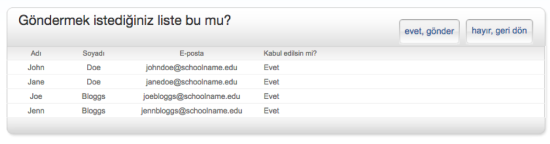
6 . Evet, gönder seçeneği seçildiği anda son ekranda yeni kayıtlı öğrenci kullanıcıları listesi görüntülenecektir. Sınıf öğrenci sayfasına dönmek için sağ üst köşedeki öğrencilere dön bağlantısına tıklayın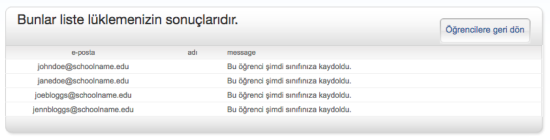
Kayıt E-postaları
Öğrenciler bir sınıfa eklenir eklenmez girilen E-posta adresine bir onay E-postası gönderilir. Öğrenci var olan bir kullanıcı profiline sahipse onay E-postası yalnızca yeni sınıf kaydı bildirimini içerir. Kullanılan E-posta adresi Turnitin sisteminde var olan bir öğrenci kullanıcıya ait değilse onay E-postası öğrencinin parola oluşturmasına imkan tanıyacaktır.
Daha önce giriş yapmamış yeni öğrenci kullanıcı profilleri, öğrenci listesi sayfasında öğrenci adının sol tarafında yer alan kayıt tarihinin üzerinde pembe vurgu ile belirtilir. 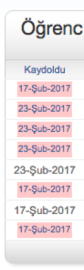
Yeni Kullanıcı Kaydı E-Postasını Yeniden Gönderme
Hoş geldiniz E-postasını Turnitin'de henüz giriş yapmamış öğrenci kullanıcılara yeniden gönderebilirsiniz. Ayrıca bir öğrencinin kullanıcı profili için ilk başta kullandığı E-posta adresine artık erişemediği durumlarda hatalı bilgileri düzeltmek için E-posta adresi veya ad bilgilerini değiştirebilirsiniz.
Kayıt E-postaları almamış öğrencilerin gereksiz posta veya diğer posta filtrelerini (E-posta hesabındaki ebeveyn filtreleri gibi) kontrol etmesi ve hoş geldiniz E-postası yeniden gönderilmeden önce noreply@turnitin.com ve helpdesk@turnitin.com adreslerinden E-posta alabildiklerinden emin olmaları gerekecektir.
Turnitin'e bir veya daha fazla defa giriş yapmış öğrenci kullanıcılar bu bilgileri kendileri sıfırlayamaz ve Turnitin ana sayfasındaki Şifremi Unuttum bağlantısını kullanmaları gerekir.
Hoş Geldiniz E-postası Nasıl Yeniden Gönderilir
Hoş geldiniz e-postalarını bir sınıfın öğrenci listesi sayfasından yeniden gönderebilirsiniz. Öğrenci sayfasına ulaşmak için sınıf adına ve ardından ödev listesinin üzerindeki gri öğrenci sekmesine tıklayın.
Öğrenciler sayfasında hiç giriş yapmamış ve kullanıcı profilindeki bilgileri tamamlamış öğrenciler, öğrenci adının solundaki kayıtlı sütununda tarihin üzerinde pembe bir vurgu ile belirtilecektir.
Etkinleştirme E-postasını yeniden göndermek için öğrenci adının solundaki pembe vurgulu tarihe tıklayın.
Kullanıcı bilgilerini kontrol edin ve bu bilgilerde gerekli değişiklikleri yapın. 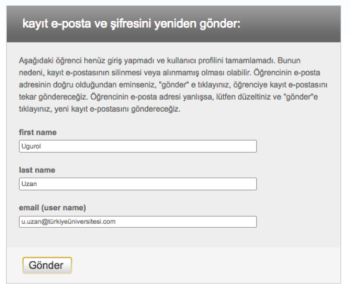
Yeni kullanıcı onayını ve hoş geldiniz E-postasını göndermek için gönder düğmesine tıklayın. Geçici şifre dahil olmak üzere hoş geldiniz e-postasının yeni bir kopyası gönderilecektir.
Was this page helpful?
We're sorry to hear that.
